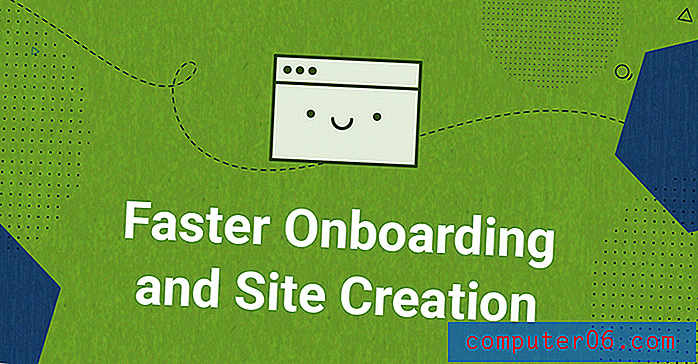OS X Mountain Lion'da Güvenlik Duvarını Açma
OS X işletim sistemi çok güvenli olsa da, potansiyel olarak kötü amaçlı saldırılara karşı tamamen savunmasız değildir. Mountain Lion, işletim sisteminin en güncel sürümüdür (bu yazı yazıldığı sırada) ve yazılımın en güvenli sürümleri arasındadır. Aslında, işletim sisteminin güvenliği hakkında daha fazla bilgiyi buradan edinebilirsiniz. Bu güvenliğin bir parçası olarak, varsayılan olarak devre dışı bırakılan Mac Güvenlik Duvarı dahildir. Güvenlik duvarına sahip bir yönlendiriciyle güvenilir, özel bir ağa bağlıysanız, güvenlik duvarını etkinleştirmeniz gerekmez. Çoğu kullanıcı için çoğu zaman bu durum olduğundan, varsayılan ayardır. Ancak, bir havaalanında veya kafede olduğu gibi halka açık bir Wi-Fi ağındaysanız, o zaman güvenlik duvarını etkinleştirmeniz önemlidir.
OS X Mountain Lion'da Mac Güvenlik Duvarını etkinleştirme
Güvenlik duvarını açmak, diğer bilgisayarların ve aygıtların bilgisayarınızda çalışan hizmetlere erişmesini engellemek için bir araçtır. Herkese açık bir ağa bağlı tüm makineleri bilmediğiniz için, hepsinin güvenli olup olmadığını bilmek zordur. Genel bir ağ kullanırken güvenlik duvarınızı etkinleştirmelisiniz. Bir ağın herkese açık olup olmadığından emin değilseniz, dikkatli olmanız ve bu noktada güvenlik duvarını etkinleştirmeniz gerekir.
Adım 1: Ekranınızın altındaki yuvadaki Sistem Tercihleri simgesini tıklayın.

Sistem Tercihleri menüsünü açın
2. Adım: Pencerenin üst kısmındaki Kişisel bölümünde Güvenlik ve Gizlilik simgesini tıklayın.
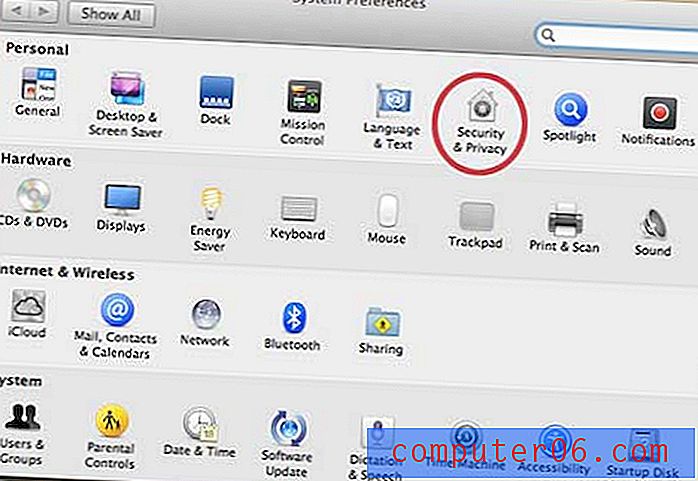
"Güvenlik ve Gizlilik" simgesini tıklayın
3. Adım: Pencerenin üst kısmındaki Güvenlik Duvarı sekmesini tıklayın.
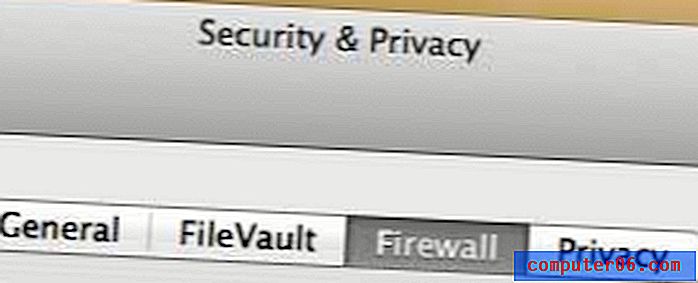
"Güvenlik Duvarı" sekmesini tıklayın
Adım 4: Pencerenin sol alt köşesindeki kilit simgesini tıklayın.
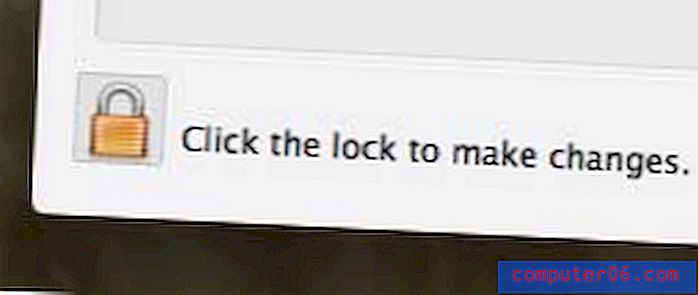
Değişiklik yapmak için kilit simgesini tıklayın
5. Adım: Kullanıcı hesabınızın şifresini yazın.
Adım 6: Pencerenin sağ tarafındaki Güvenlik Duvarını Aç düğmesini tıklayın.
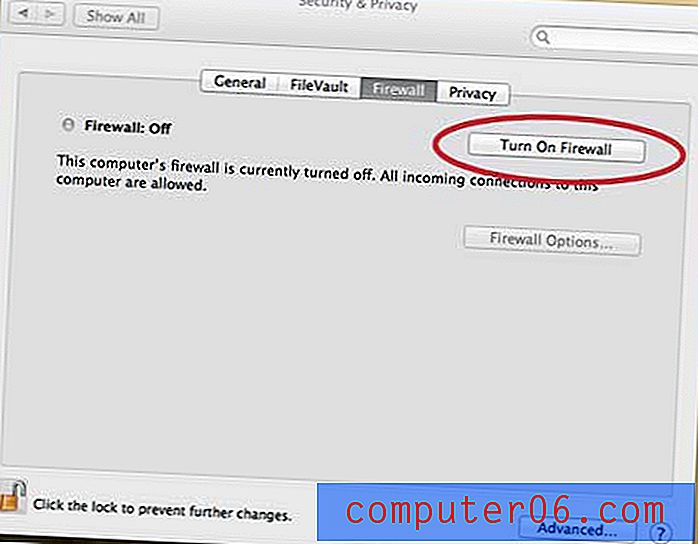
Güvenlik duvarını açın
Adım 7: Ek değişiklikleri önlemek için pencerenin sol alt köşesindeki kilit simgesini tekrar tıklayın.
MacBook Air'inizin sahip olmadığı bir özelliğe sahip olmasını istediğiniz belirli durumlar olduğunu buldunuz mu? Dizüstü bilgisayar deneyiminizi geliştirebilecek bazı uygun fiyatlı kablolar ve bileşenler hakkında bilgi edinmek için favori MacBook Air aksesuarlarımızdan bazılarını okuyun.